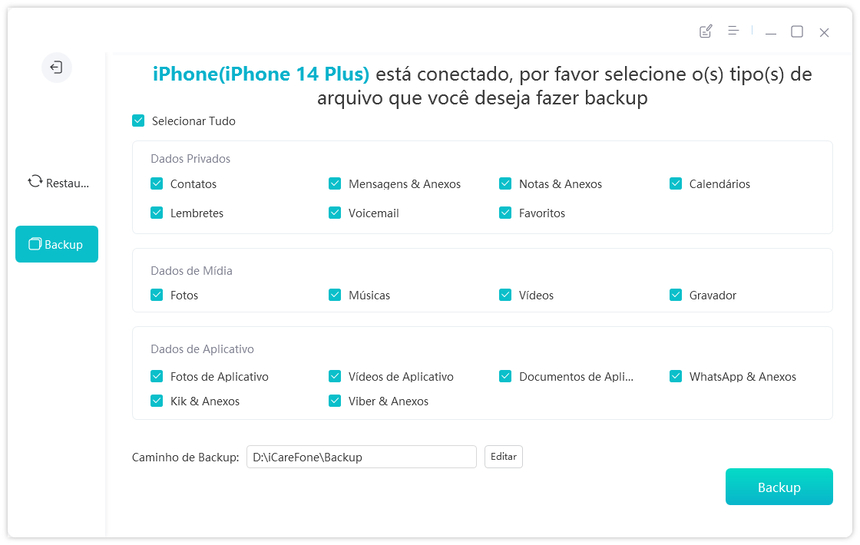P: "Qual é a diferença entre o iCloud e o iCloud Drive? O iCloud e o iCloud Drive são uma única instalação de armazenamento? Ou meus arquivos e fotos vão para locais diferentes quando os armazeno no iCloud ou no iCloud Drive?"
R: "Pense no iCloud como uma arquivadora e o iCloud Drive como uma das gavetas dessa arquivadora que você pode usar para armazenar coisas. Ele é projetado para armazenar arquivos que não se encaixam em nenhuma das outras gavetas."
Muitos usuários de dispositivos Apple, especialmente os novos, frequentemente ficam confusos sobre a diferença entre o iCloud e o iCloud Drive. Eles também acham difícil entender quais tipos de dados podem ser armazenados no iCloud. O iCloud tem sido muito útil para todos os usuários de dispositivos Apple que desejam manter seus dados seguros e protegidos.
Este artigo será útil para todos esses usuários entenderem o que é o iCloud, como ele pode ser muito útil, e também entender qual é a diferença entre o iCloud e o iCloud Drive.
- Parte 1. O que é o iCloud?
- Parte 2. O que é o iCloud Drive?
- Parte 3. Qual é a diferença entre o iCloud e o iCloud Drive?
- Dica Adicional: Como Fazer Backup do iPhone Gratuitamente sem o iCloud?
Parte 1. O que é o iCloud?
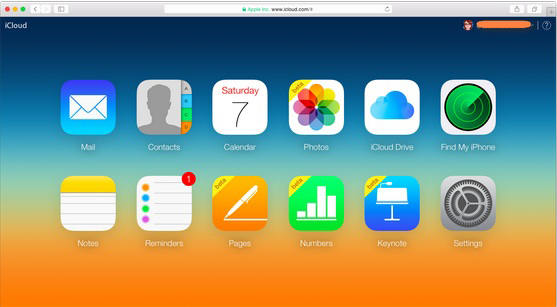
Para fazer uma comparação entre iCloud Drive e iCloud, é importante saber o que é o iCloud. iCloud é um nome dado pela Apple para todos os serviços baseados em nuvem oferecidos por meio dos diversos dispositivos. Esses serviços incluem sincronização de contatos, e-mails e calendários, rastreamento de localização de dispositivos perdidos ou roubados e armazenamento de música e arquivos de áudio na nuvem.
O objetivo principal do iCloud é fazer backup de dados do iPhone num espaço de armazenamento remoto, referido como servidor em nuvem, que significa que você está ocupando o espaço de armazenamento vazio de qualquer outro dispositivo físico, e as informações e dados que armazenou na nuvem podem ser acessados por meio de qualquer outro dispositivo conectado à internet.
Em termos simples, o iCloud basicamente permite que você armazene seus arquivos importantes online e depois os acesse de todos os seus outros dispositivos, como iPad, iPhone, computador Mac, Apple TV e até mesmo o sistema Windows. Ele é usado para muitas funções, listadas abaixo.
- Com sua permissão, o iCloud sincroniza e salva todos os seus contatos na nuvem. Isso significa que apenas um conjunto de contatos precisa ser mantido por você, e quaisquer alterações que você fizer serão sincronizadas na nuvem também.
- Quando permitido, o iCloud sincroniza todos os eventos listados em seu calendário em outros dispositivos por meio da nuvem.
- Ajuda a rastrear um dispositivo Apple perdido ou roubado facilmente por meio do serviço Find My iPhone no iCloud.
- Mesmo a música no iTunes pode ser armazenada no iCloud, podendo ser acessada por qualquer um de seus outros dispositivos.
Parte 2. O que é o iCloud Drive?
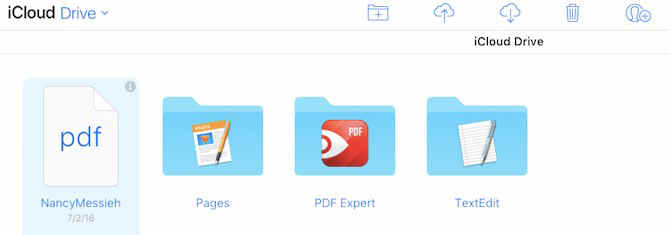
Para entender qual é a diferença entre iCloud e iCloud Drive, é preciso entender o que é o iCloud Drive. Enquanto o iCloud é um serviço de armazenamento em nuvem fornecido pela Apple, o iCloud Drive é como o Dropbox. Como o iCloud Drive é baseado em nuvem, torna o processo de compartilhar qualquer tipo de dado ou informação entre qualquer dispositivo muito fácil e rápido. Também permite que os dados dos diferentes dispositivos sejam sincronizados e armazenados em um único local.
É um pouco diferente em comparação com o Dropbox e o Google Drive. Neste, em vez de ir para o iCloud Drive para acessar qualquer arquivo armazenado, você só precisa ir ao aplicativo correspondente em seu dispositivo para acessá-lo, tornando-o muito mais simples. Por exemplo, para acessar uma foto específica, você não precisa ir ao iCloud Drive, mas pode acessá-la diretamente do aplicativo Fotos.
O iCloud Drive é usado para as seguintes funções .
- Você pode baixar e fazer upload de qualquer arquivo.
- Você pode compartilhar arquivos entre diferentes dispositivos.
- Você pode excluir facilmente os arquivos.
- Organizar qualquer arquivo ou dado em diferentes pastas.
- Você também pode renomear qualquer arquivo armazenado aqui.
- Se você excluiu algum arquivo por engano em seu dispositivo, pode recuperá-lo por meio do iCloud Drive.
Agora que você entendeu essas diferentes entidades, vamos fazer a comparação entre iCloud Drive e armazenamento iCloud.
Parte 3. Qual é a diferença entre iCloud e iCloud Drive?
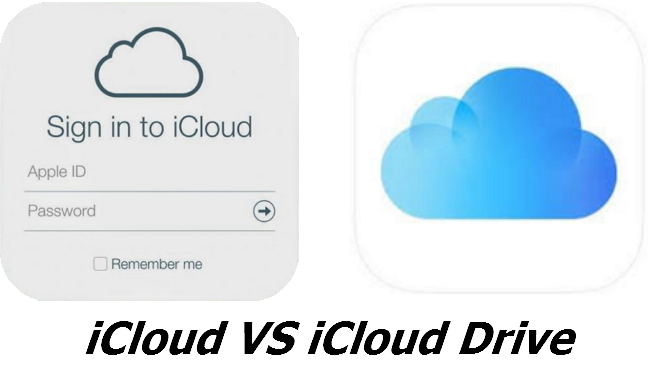
Pensando se o iCloud Drive é o mesmo que o iCloud? iCloud e iCloud Drive estão ambos relacionados ao armazenamento em nuvem em dispositivos Apple. iCloud Drive é uma parte essencial do iCloud. Qualquer arquivo ou dado que você armazena no iCloud Drive será automaticamente salvo no iCloud.
Basicamente, o iCloud é usado para sincronizar seus arquivos e fazer backup dos dados apenas nos dispositivos Apple, enquanto o iCloud Drive foca mais na interação e compartilhamento contínuo entre diferentes dispositivos, sem a necessidade de copiar e depois enviar qualquer arquivo.
Por exemplo, se você estiver trabalhando em um arquivo Pages em seu computador Mac, pode deixá-lo incompleto e colocá-lo no iCloud Drive e depois continuar de onde parou por meio de qualquer outro dispositivo, como um iPhone ou iPad, de qualquer lugar.
Dica Adicional: Como Fazer Backup do iPhone Grátis sem o iCloud?
Agora que você está bem ciente do que é o iCloud Drive vs iCloud, vejamos se existem outras maneiras de fazer backup de arquivos no iPhone. Se os backups no iCloud não funcionam no iPhone ou se encontrar erro de fazer e restaurar backup do iCloud, você pode explorar algumas outras opções também.
A melhor opção entre todas as maneiras disponíveis de fazer backup de dados no dispositivo da Apple seria usar o Tenorshare iCareFone. Esta é uma ferramenta incrível que torna o processo de backup de dados nos dispositivos Apple muito fácil e sem complicações. Veja como usar o Tenorshare iCareFone para fazer backup dos seus dados nos dispositivos Apple.
Inicie o programa após a instalação no seu sistema e clique na opção "Backup & Restaurar" disponível no topo.

Imagem 1. Interface principal do iCareFone Você pode selecionar arquivos específicos para fazer backup e depois clicar em "Fazer Backup".

Imagem 2. Fazer backup agora Assim que o backup estiver concluído, você pode visualizar os arquivos individuais.

Imagem 3. Backup concluído
Conclusão
Com apenas três passos simples, você pode fazer backup de todos os arquivos importantes e dados no seu dispositivo Apple com a ajuda do Tenorshare iCareFone. Compreender se o iCloud é o mesmo que o iCloud Drive é muito importante para usar os dispositivos Apple. Este artigo responde a todas as suas perguntas sobre o iCloud e o iCloud Drive a mesma coisa?
Transfira, Backup & Restaure Livremente, Gerenciando Todos os Tipos de Arquivo até iOS 17.
- Transferir músicas, fotos, vídeos, contatos, SMS, etc., sem Limites
- Fazer Backup do Que Deseja Gratuitamente no iPhone/iPad/iPod touch
- Restaurar Backup Seletivamente sem Apagar Dados
- Melhorar Desempenho de Uso do Aparelho (suporta iPhone 15/iPhone 15 Pro)
- Mais Funções como Limpar Cache, Liberar Espaço, Apagar Duplicados, etc.